- ·上一篇教程:Win10声音图标不见了的解决方法
- ·下一篇教程:Win10界面切换成win7风格如何操作?
Win10桌面背景在哪个文件夹?
很多windows10系统用户为了让自己的电脑变得更加个性化一点,都会手动设置一下桌面背景,有时候遇到好看的桌面背景就会想把背景图片找出来另存。那么,Win10桌面背景在哪个文件夹呢?接下来,我们就一起往下看看。
操作过程:
1、打开“此电脑”-C盘;
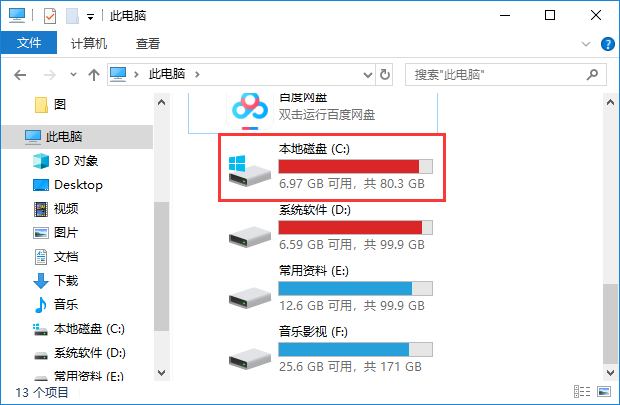
2、然后找到Windows;
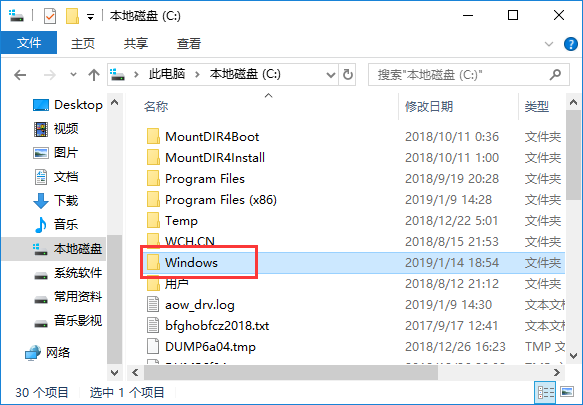
3、下拉,找到“Web”双击;
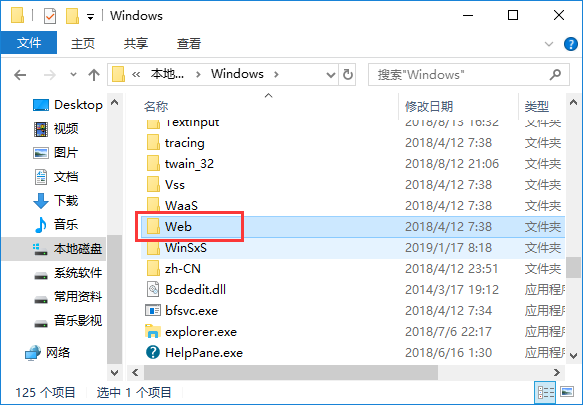
4、找到“Wallpaper”双击;
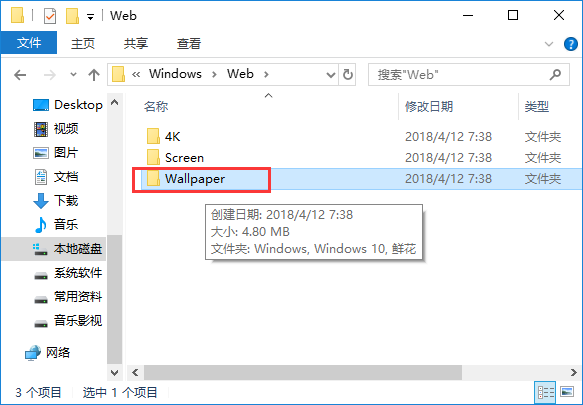
5、这里面就是所有系统自带的背景图片了;
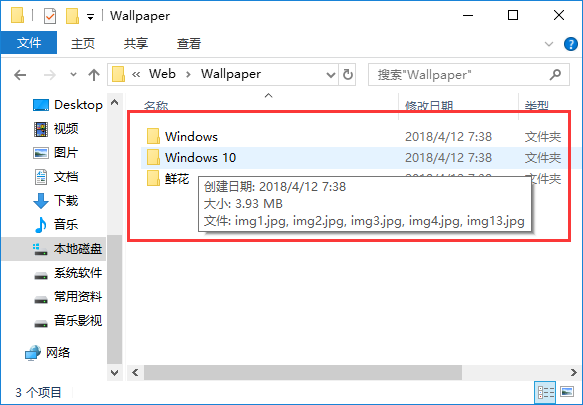
6、最近,大家可以直接在地址栏里粘贴C:\Windows\Web\Wallpaper,回车就可以直接到达。
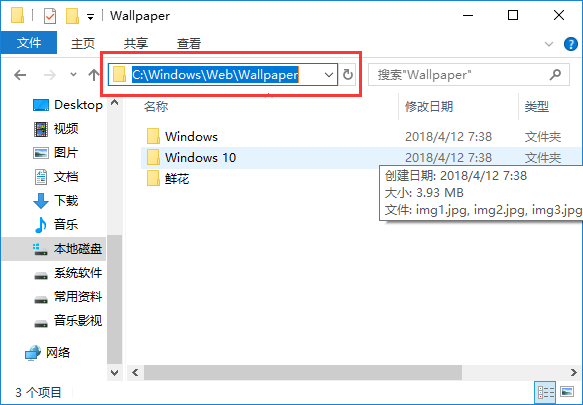
Tags:
作者:佚名评论内容只代表网友观点,与本站立场无关!
评论摘要(共 0 条,得分 0 分,平均 0 分)
查看完整评论